วิธีเล่นเกม Steam บน Oculus Quest 2
Oculus Quest 2 (ปัจจุบันเรียกว่า "Quest 2" โดย Meta บริษัท แม่) เป็นชุดหูฟังเสมือนจริงอเนกประสงค์
แม้ว่าจะเป็นอุปกรณ์แบบสแตนด์อโลนที่ไม่ต้องการการเชื่อมต่อแบบมีสายกับคอมพิวเตอร์เพื่อเล่นเกม VR ในไลบรารีของ Quest แต่ Quest 2 ยังให้ความสามารถในการเชื่อมต่อกับคอมพิวเตอร์เพื่อเล่นเกม Steam VR เป็นต้น มีสองวิธีในการเล่นเกม Steam บนชุดหูฟัง Quest 2: ผ่านสายเชื่อมต่อ USB หรือใช้ซอฟต์แวร์ Oculus Air Link แบบไร้สาย
ไม่ว่าคุณจะเลือกวิธีการเชื่อมต่อแบบใด คุณจะต้องมีคอมพิวเตอร์ที่ตรงตามข้อกำหนดขั้นต่ำของระบบ Quest 2 คุณจะต้องใช้โปรเซสเซอร์ Intel i5-4590 หรือ AMD Ryzen 5 1500X หรือสูงกว่า, RAM 8GB, Windows 10 หรือสูงกว่า และ
การ์ดแสดงผล: โดยทั่วไปแล้วจะเป็น Nvidia GeForce GTX 1070, GTX 1080 หรือ GTX 1650 Super หรือดีกว่า สำหรับ AMD คุณต้องมีกราฟิกการ์ด AMD 400 series หรือสูงกว่า
วิธีเล่นเกม Steam บน Quest 2 โดยใช้สายเคเบิล
1. คุณจะต้องใช้สาย USB-C ที่ยาวพอที่จะต่อจากชุดหูฟัง Quest 2 ไปยังคอมพิวเตอร์ของคุณ เพื่อผลลัพธ์ที่ดีที่สุด ให้มองหาสายเคเบิลยาว 15 ฟุต เช่น Oculus Link Cable
2. หากคุณยังไม่ได้ติดตั้ง ให้ติดตั้งแอปเดสก์ท็อป Quest 2 และ Steam
3. เปิด Quest 2 และเชื่อมต่อกับคอมพิวเตอร์ของคุณโดยใช้สาย USB
4. เปิดแอปเดสก์ท็อป Quest คลิก "อุปกรณ์" บนแถบนำทางด้านซ้าย แล้วคลิก "เพิ่มชุดหูฟัง" เลือก Quest 2 และทำตามคำแนะนำเพื่อตั้งค่าชุดหูฟังเพื่อเชื่อมต่อกับคอมพิวเตอร์ของคุณ
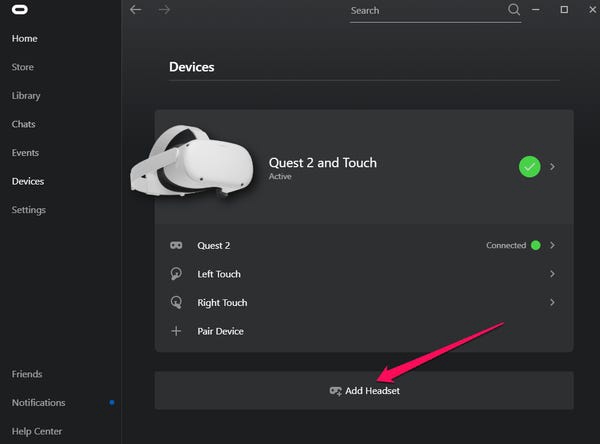
หลังจากติดตั้งแอปเดสก์ท็อป Quest แล้ว คุณต้องเพิ่มชุดหูฟัง
5. หลังจากตั้งค่าเสร็จแล้ว ให้แตะ ลิงก์ แล้วแตะ ดำเนินการต่อ
6. ในแอพ Steam ให้เปิด Steam VR ตอนนี้คุณควรจะสามารถเข้าถึงไลบรารีเกม Steam VR บนชุดหูฟังได้แล้ว
วิธีเล่นเกม Steam บน Quest 2 แบบไร้สายโดยใช้ Air Link
ในการเล่นเกม Steam VR บน Quest 2 คุณไม่จำเป็นต้องมีสาย USB; คุณสามารถเชื่อมต่อแบบไร้สายโดยใช้ Oculus Air Link ข้อเสียคือคุณต้องมีสัญญาณ Wi-Fi ที่แรงและประสิทธิภาพอาจถูกโจมตีและพลาดในบางครั้ง แต่เมื่อทุกอย่างทำงานได้ดี คุณสามารถสตรีมเกม Steam VR จากคอมพิวเตอร์ของคุณโดยไม่ต้องใช้สายเคเบิลเชื่อมต่อ
1. หากคุณยังไม่ได้ติดตั้ง ให้ติดตั้งแอปเดสก์ท็อป Quest 2 และ Steam
2. ในแอป Quest ให้คลิกการตั้งค่าในแผงด้านซ้าย แล้วเลือกเบต้าที่ด้านบน
3. เปิดใช้งาน Air Link โดยเลื่อนนิ้วไปที่ปุ่มด้านขวา
เปิดใช้งาน Air Link ในรุ่นเบต้าในการตั้งค่า
4. สวมชุดหูฟัง Quest 2 แล้วกดปุ่ม Oculus บนตัวควบคุมด้านขวาเพื่อเปิดเมนูหลัก เลือก Oculus Air Link
เลือก Air Link จากเมนูแชร์
ในหน้าต่างป๊อปอัป Air Link ให้เลือกคอมพิวเตอร์ของคุณ หากจำเป็น แล้วเลือก เริ่ม ตอนนี้คุณควรจะสามารถเข้าถึงไลบรารีเกม Steam VR บนชุดหูฟังได้แล้ว

